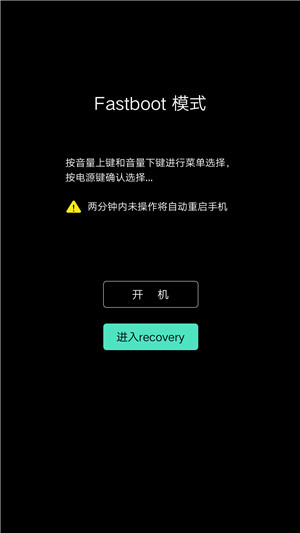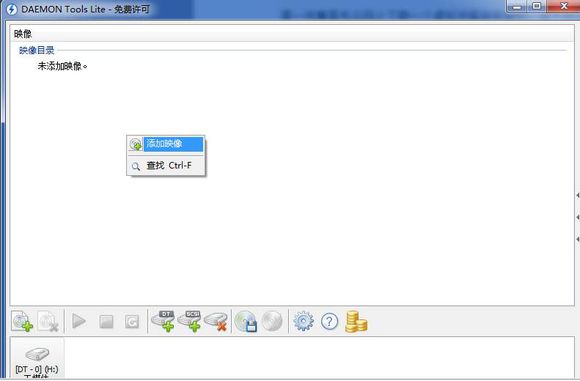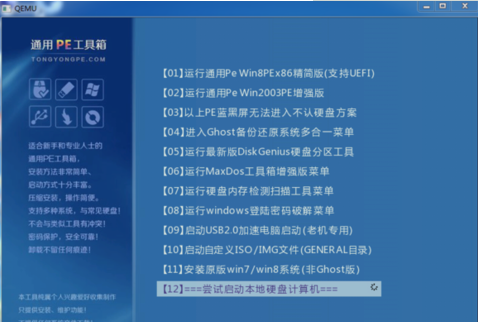- 公证委托书怎么办理 推荐度:
- 创业者应具有的素质和能力 推荐度:
- 施工企业应建立安全管理制度 推荐度:
- 庆祝建党百年图片素材 推荐度:
- 庆建党百年图片素材 推荐度:
- 相关推荐
浏览器不显示图片应怎么办
我们在使用浏览器的时候,有时候浏览器可能会显示不出图片。那么浏览器不显示图片应怎么办呢?下面就让小编来告诉大家吧,欢迎阅读。
浏览器不显示图片应怎么办
1、打开ie浏览器,点击“工具”——“internet选项”。
2、在出来的对话框里点击“高级”。
3、向下拖动如图所示用红线圈出的部分。
4、找到“显示图片”的选项,在其前面打钩。点击确定即可。
电脑设置默认浏览器
一般电脑用户都有自己喜欢且习惯使用的浏览器,而在QQ中,当好友给我们发来一段包含网址的消息时,用鼠标直接点击打开的往往不是我们中意的那款浏览器,而是QQ自带的TT浏览器,给很多使用者带来了不便。如何才能避开TT,使用我们指定的浏览器来打开相应的链接呢?
例如:工具,TT选项,在“默认浏览器设置”下点击“TT”,确定就行了,这是在打开IE浏览器,它会问你IE已经不是默认浏览器,是否改回。选择以后不在提示,再点击否就成了。
一、指定为IE浏览器
如果你只喜欢系统自带的IE浏览器,只要通过下面的方法将它设置为默认的浏览器即可:
打开IE浏览器主窗口,然后单击“工具”→“Internet选项”,在打开的窗口中选择“程序”选项卡,然后勾选“检查Internet Explorer是否为默认浏览器”,最后单击“确定”,这样,当你下次打开IE浏览器时,系统就会自动检查并提示你设置。但是,如果你的系统中安装了像 TT、Maxthon等这些采用IE内核的浏览器时,这招就不灵验了。不过,笔者建议你使用上网助手(下载地址:http://dl.3721.net /download/assist4.exe),下载并安装上网助手后,打开IE浏览器,然后单击地址栏中的`“修复”→“IE修复专家”,在打开的修复专家窗口中选择“一键修复”选项卡,最后单击“立即修复”按钮即可。这样,IE浏览器就会自动成为默认的浏览器了。
二、指定为非IE浏览器
如果你不喜欢使用IE浏览器,而喜欢第三方浏览器,例如Maxthon、Firefox、Opera等,我们只要直接在这些浏览器中找到相关设置项,将它设置为系统默认的浏览器即可。
1、Maxthon浏览器
打开Maxthon浏览器主窗口,然后单击“选项”→“Maxthon选项”,在打开的窗口中单击“常规”项,在右侧窗口中选择“启动”选项卡,然后单击“设置Maxthon为默认浏览器”按钮,最后单击“确定”即可。
2、Firefox浏览器
打开Firefox浏览器主窗口,然后单击“工具”→“选项”,在打开的窗口中单击“基本信息”项,在右侧窗口中单击“立即检查”按钮,在打开的“默认浏览器”对话框中单击“是”按钮即可,为了让Firefox每次启动时自动检查默认浏览器,建议勾选“Firefox在启动时即检查是否被设为默认浏览器” 选项。
3、Opera浏览器
打开Opera浏览器主窗口,然后单击“文件”→“首选项”,在打开的设置窗口中选择“默认应用程序”,然后在右侧窗口中勾选“Opera启动时检查是否为默认浏览器”,最后单击“确定”按钮,当你下次打开Opera时,程序会自动检测Opera是否为默认浏览器。如果不是,会弹出提示窗口让你设置。
经过一番处理后,就可以摆脱TT给我们带来的不便了。
温馨提示:如果你使用的浏览器不在上述几款之列,也可以按照上述思路,在相应的浏览器中查找相应的选项,设置为默认浏览器即可。希望本篇文章对大家有一定的帮助!
为什么关闭浏览器网页时电脑出现卡屏?
大家看完浏览器上面的网页或者任何窗口时,当您关闭浏览器或者关闭刚才看的窗口时,浏览器已经关闭了,但是在电脑屏幕上还有显示着刚才所看窗口和浏览器的影子卡在上面,无法看到桌面和进行桌面操作。简单来说就是关闭浏览器网页时电脑出现卡屏的情况,这是怎么回事呢?
主要原因有以下这些:
1、电脑配置不高
2、浏览器问题
3、电脑开启的占用程序太多
4、电脑感染了病毒
最佳解决方法推荐:
首先打开‘注册表编辑器’,找到[HKEY_LOCAL_MACHINESOFTWAREMicrosoftWindows CurrentVersionExplorer],在右侧窗格创建一个名为“Max Cached Icons”的字符串值, 设置它的值为“8192”(注意:最大只能设为8192),重启系统后即可生效了。